还记得大学的时候,隔三岔五的往学校机房跑,就为了图那里有空调,久而久之和管机房的老师成了哥们,经常啤酒鸡爪花生豆,抖腿拍肩聊一宿。老师也是个年轻小伙,偶尔会跟我抱怨管机房的空虚寂寞冷,现在的学生又不自觉,你说玩电脑就玩电脑吧,玩完还不关,害老师得一台台检查,关机,第二天再一台台的开机,打开大门等待学生上门,日复一日,年复一年,真不知道啥时是个头。
虽然已经过去好长一段时间,不过偶尔还会在微信上遇到这老师,聊到兴起还会约出来喝两杯。我毕业后没多久他也离职了,现在去一家中型企业当网管,虽然干的是一样的事儿,不过如今科技发展迅速,老师已经拥有很多网管工具来辅助工作了。最近一次见面,他就送了我一个向日葵开机棒,说这玩意是局域网版,只要将它用网线接入路由器,凡是和这部路由器同一网络的电脑,就都可以用软件来批量控制,比如批量关机、批量开机等等,还可以进行远程桌面控制和远程文件存取,如果当年在学校机房就有这玩意,他就能空出更多的时候陪女朋友,女朋友也不会跟人跑了……
我对他的辛酸情史倒是没啥兴趣,不过听他吹得这么神乎其神,那就来个开箱晒单呗。

外包装是一个橙色天地盒,配色还挺活泼,顶盖上印刷着向日葵LOGO。如果没有打开,你完全猜不着这玩意究竟是啥。

揭去盒盖,可以看到开机棒和一本说明书,并附送了一根电源线,不过对于一屋子手机充电器的我来讲,这根线基本上可以无视了。

通用的Micro USB插口,用普通的手机充电器就可以给它供电了。不过当下Type-C接口已渐渐成为主流,不知道后续向日葵厂家会不会推出带Type-C接口的开机棒呢?

自带一枚RJ45网口,只要把它一头连接充电器,一头插网线连接网络中的路由器,就可以通过WOL功能来唤醒网络中的主机。

向日葵开机棒的外观就像一个黑色的小U盘,摸上去有点像手机上的BABYSKIN材质。


正面是一枚向日葵LOGO,这枚LOGO其实是一个指示灯,能通过不同的颜色如红、蓝、绿等显示开机棒的连接工作状态。当没有网络连接的时候,LOGO会亮红灯,接入网线时就会亮起蓝灯,获取不到IP的时候会红、蓝、绿交替亮起,而当绿灯亮起,就是正常工作状态了。

具体连接的时候,只要把开机棒的一头连接电源,一头用网络连接路由器,等到状态指示绿灯常亮,就表示可以正常使用了。
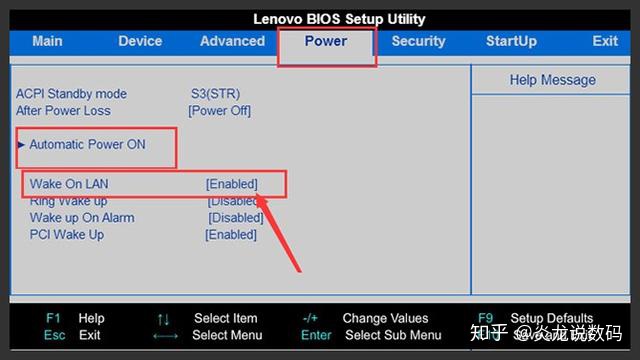
首先,如果想批量唤醒局域网中的主机,从而进行远程控制,那么就需要主机的主板和网卡支持并开启WOL唤醒功能才行。以联想电脑为例,按下电脑开机键后,在进入系统前不停按DEL/F2/F12(开机时留意屏幕提示)进入BIOS界面,切换到Power选项查看相关唤醒选项,设置为ON/Enabled状态即可。不同主板有不同的设置方法,建议前往品牌官网查看。
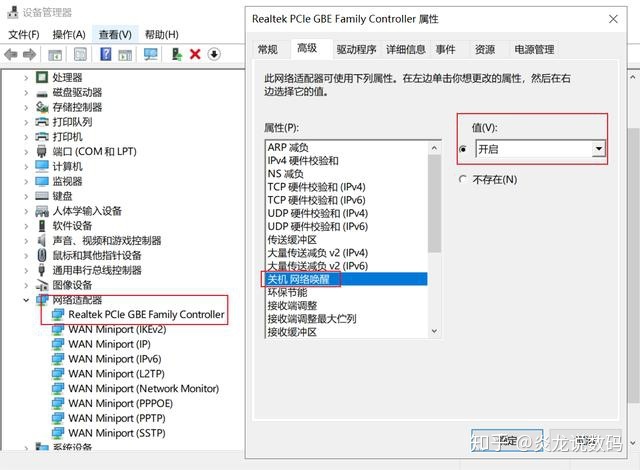
然后就是网卡设置了,打开电脑的【设备管理器】——【网络适配器】,进入网卡属性页面,【高级选项】中开启网络唤醒功能,如果有节能环保的选项,切记要关闭。只有设置了这两个地方,电脑才能通过网络来进行远程唤醒。
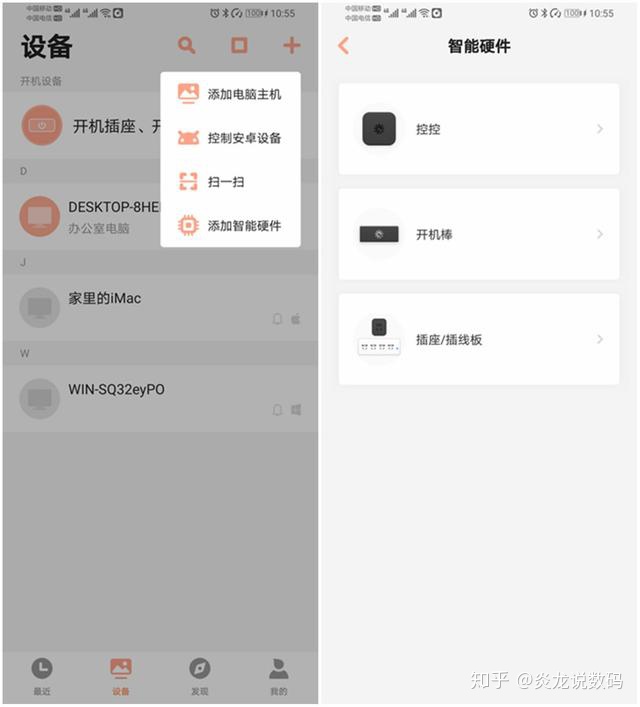
接下来要做的,就是将向日葵开机棒与向日葵软件绑定了。一直以来向日葵软件都是支持多终端、全平台的,你可以选择用PC端软件、网页版或手机App甚至是平板电脑来进行操作。
这次我选择了一部安卓手机,安装"向日葵远程控制"安卓版App后,在"设备"选项卡的右上角点击+号,选择"添加智能硬件",再选择"开机棒",就可以进入绑定界面了。

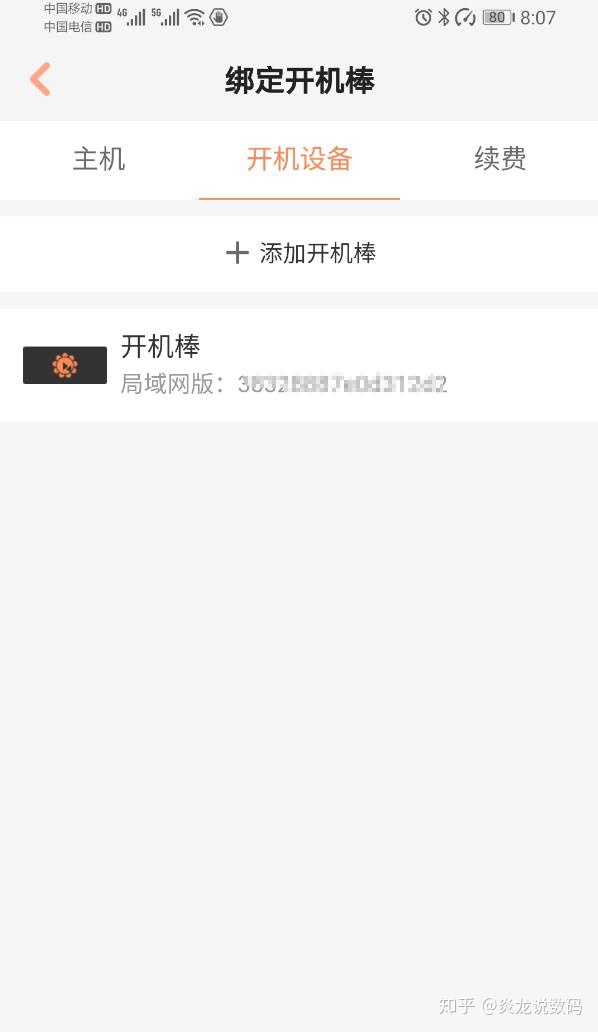
然后就是查看一下开机棒机身上的SN码,填进去,再起个好听、易记的名字,绑定开机棒的流程就完成了。
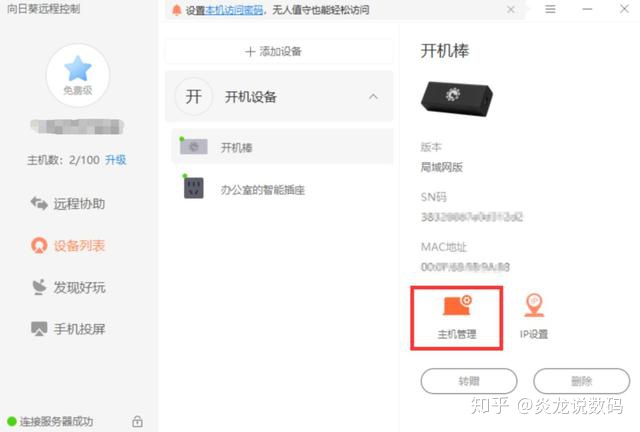

看完了手机端设置,再来试试PC端吧。同样登陆向日葵帐号后,点击"设备列表"——"开机设备",再点击右侧的"主机管理"进入到向日葵管理后台,此时你可以看到本机已经显示在主机列表中了。
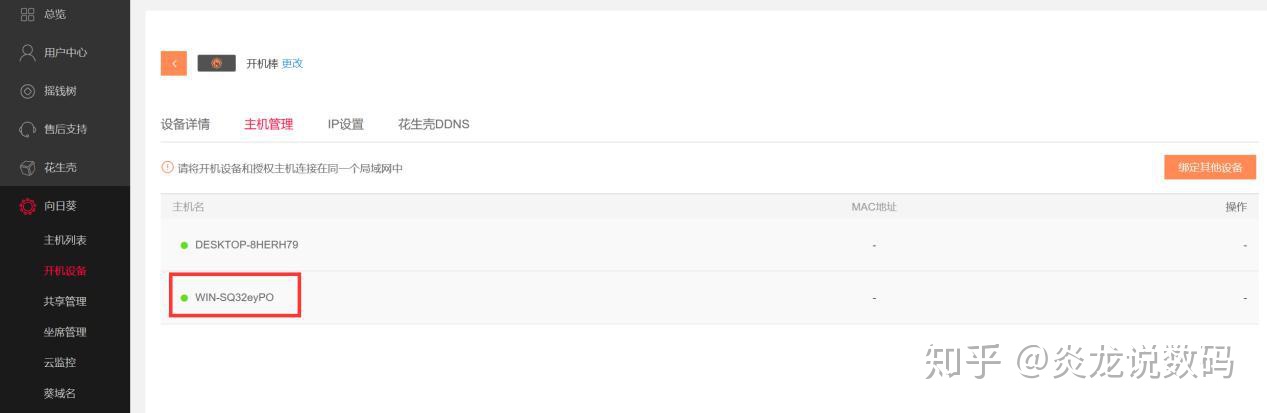
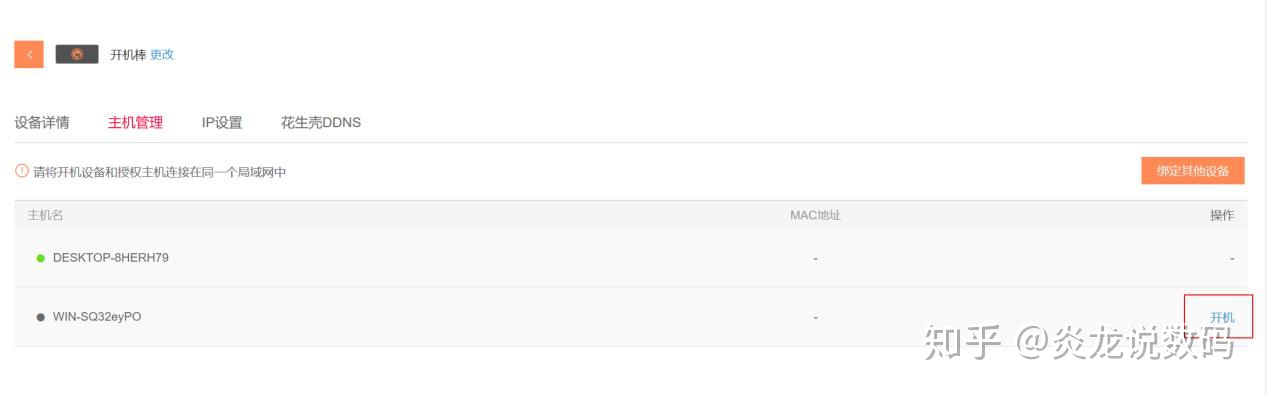
只有一部电脑,是看不出效果的,于是我又用另外一台电脑安装了向日葵软件,并登陆同一个帐号,再回到主控机上看了一下,就这么一小会儿,新开的那部电脑已经自动添加到主机列表中了,我可以点一下鼠标,就把它开机唤醒了。
之所以会这样,是因为向日葵开机棒(局域网版)在接入局域网之后就会自动开始扫描,如果发现局域网中有安装了向日葵软件并登陆同一帐号的主机,就可以自动将它加入主机列表,对于批量管理来说,这个功能是非常有用的。试想一下,如果你跟我开头提到的那位老师一样,负责管理机房的多台电脑,有了这个功能,你要做的只是在每部电脑中安装向日葵软件并登陆同一个帐号,向日葵开机棒就会自动扫描并添加主机,然后你就可以悠闲的坐在讲台上,对这个网络中的所有电脑进行批量操作了,节省了大量的时间。
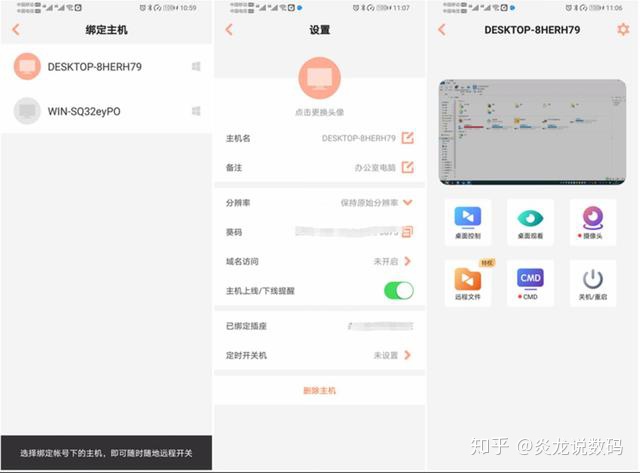
成功绑定后,同一局域网内的所有主机也会同步出现在手机APP的常用设备列表中,想进行远程控制时点击进去就能操作了,你可以进行远程开机、远程关机、远程重启、远程桌面控制与观看以及远程文件存取、远程摄像头查看等操作,十分方便。
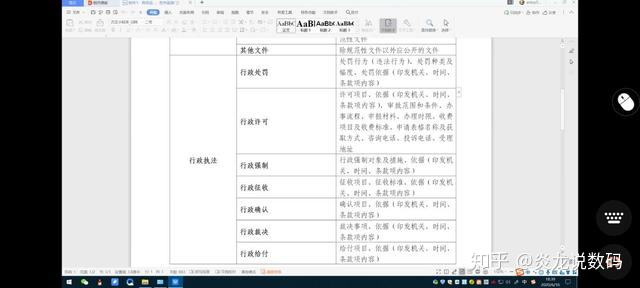
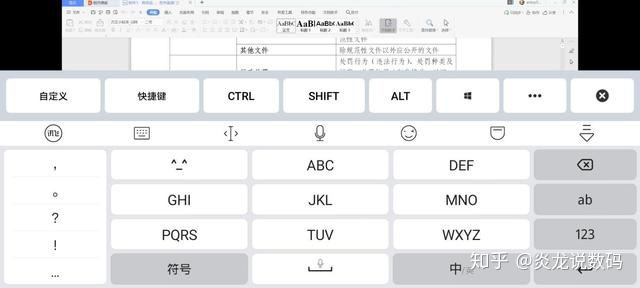
进入"桌面控制",可以看到被控主机的屏幕内容在手机上显示出来了,而且还有虚拟鼠标指针和虚拟键盘,可以进行点选和打字等操作,甚至还能复制粘贴等等。日常的浏览网页、进OA处理文件、打开WPS打字、发送邮件等操作都不成问题。
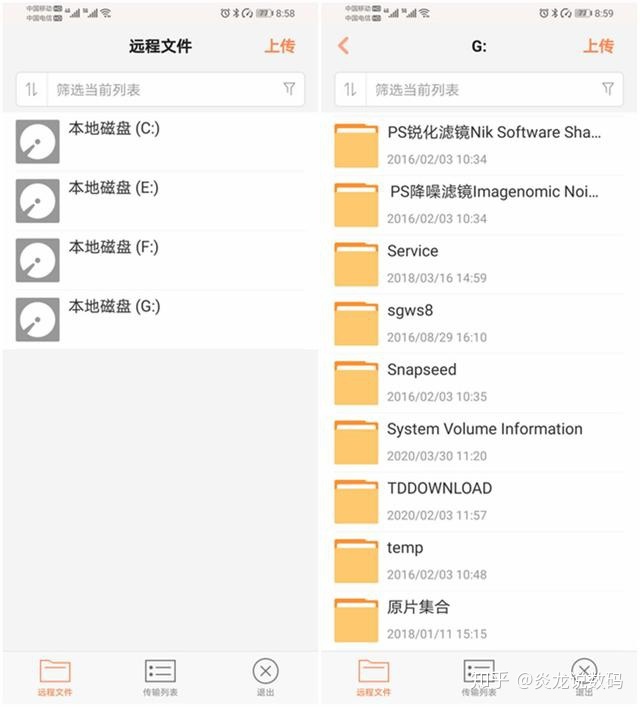
以前我要把手机里的文件传输到电脑里,总需要通过微信的文件传输助手来实现,或者安装一些互传软件,十分麻烦。现在向日葵的这个远程文件功能直接就解决了,而且传输速度也非常快。它可以让你把手机与电脑中的文件进行双向的传输与交换,而且不仅仅是手机端可以操作,PC端也一样可以。
综述:之前我也没想过一个小小的几十块钱的小东西,还可以通过这么简单的方式,来对局域网中的大量主机进行批量操作。在解放双手、提升工作效率这方面,我觉得向日葵这个开机棒(局域网版)能起到的作用还是挺大的。




















 5500
5500

 被折叠的 条评论
为什么被折叠?
被折叠的 条评论
为什么被折叠?








